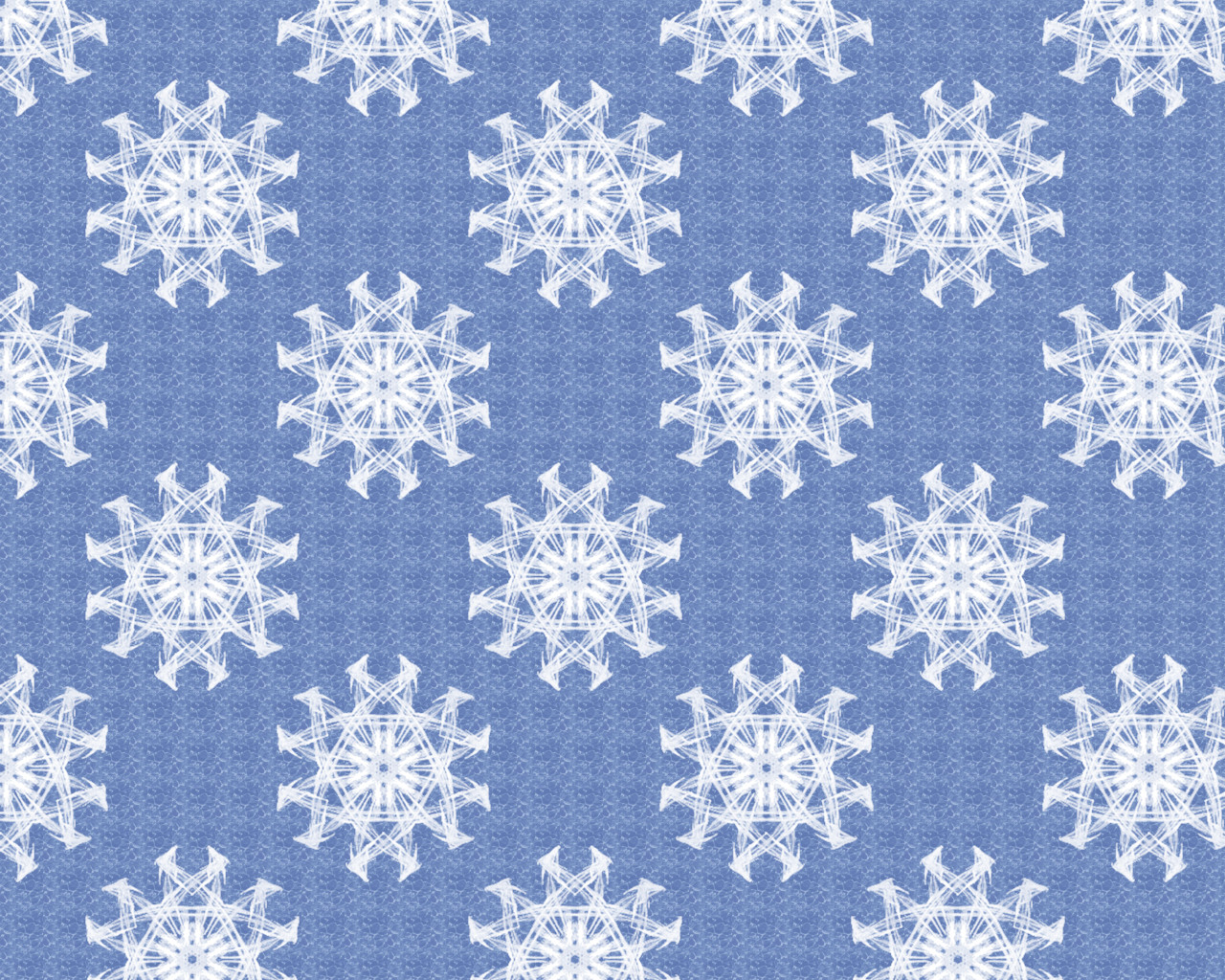GIMP. 15 уроків для початківців. Урок 8: GIMP шари і робота з шарами

Основи роботи
Після того, як ми познайомилися з зображеннями і текстом , саме час навчитися працювати з шарами в GIMP. Що таке шари в GIMP?
GIMP шари являють собою цілі зображення або їх складові.
Уявіть собі аплікацію з дитинства - картонна основа з наклеєними на неї квіточками і листочками.
Картонна порожня основа (картонка) - це один шар, і кожна з квіточок і листочків, наклеєних на картонку - це теж окремий шар. Якщо вони (квіточки-листочки) цільні.
Буває й так, що квіточку ми не просто вирізали звідкись в готовому вигляді, а склали її самі, з різних складових шматочків. В такому випадку кожна пелюстка квітки, її маточка і т.д. так само є окремими шарами.
У графічному редакторі GIMP ми теж можемо складати композиції, тобто накладати шари один на одного, пересувати їх, куди завгодно, підфарбовувати в інший колір, змінювати різкість або контраст і "переклеювати" шари на іншу "картонку" (фон).
Для роботи з шарами в GIMP потрібно постійно бути в курсі того, де який шар знаходиться, щоб мати можливість відредагувати кожен з них окремо.
Розташовані вони в правому вікні "Шари, канали, контури".
Який шар активний? Де він?
На фото ви бачите, що в роботі - 2 шари: Фон і Копія Фон.

Клікнувши по фону, ми бачимо, що він виділяється темнішим кольором). Це означає, що він в дії, тобто активний і все, що ми зараз будемо проробляти в редакторі GIMP (наприклад, надавати шарові різних ефектів, змінювати непрозорість (див. у цьому ж вікні), стосується ТІЛЬКИ цього шару. Так, можна зробити яскравіше тільки цей шар, а потім накласти його на Копія Фон.

Порядок шарів
На фото ми бачимо рамку і фон як 2 різних шари. Це означає, що рамка в панелі шарів завжди повинна бути на рівень (або більше) вище самого фону - фото, на яке вона накладена. Інакше рамка просто пропаде за фото. Якщо рамка знаходиться нижче, просто перетягніть її лівою кнопкою миші на рівень вище.
Якщо ви бачите в головному вікні (там, де ці фото в реальному розмірі, а не як шари) те, що було потрібно, можете зберігати це фото, як завжди. Всі шари після цього об'єднаються в один. GIMP - розумна програма, тому він обов'язково запитає вас, чи потрібно об'єднати шари в один.
GIMP шари являють собою цілі зображення або їх складові.
Уявіть собі аплікацію з дитинства - картонна основа з наклеєними на неї квіточками і листочками.
Картонна порожня основа (картонка) - це один шар, і кожна з квіточок і листочків, наклеєних на картонку - це теж окремий шар. Якщо вони (квіточки-листочки) цільні.
Буває й так, що квіточку ми не просто вирізали звідкись в готовому вигляді, а склали її самі, з різних складових шматочків. В такому випадку кожна пелюстка квітки, її маточка і т.д. так само є окремими шарами.
У графічному редакторі GIMP ми теж можемо складати композиції, тобто накладати шари один на одного, пересувати їх, куди завгодно, підфарбовувати в інший колір, змінювати різкість або контраст і "переклеювати" шари на іншу "картонку" (фон).
Для роботи з шарами в GIMP потрібно постійно бути в курсі того, де який шар знаходиться, щоб мати можливість відредагувати кожен з них окремо.
Розташовані вони в правому вікні "Шари, канали, контури".
Який шар активний? Де він?
На фото ви бачите, що в роботі - 2 шари: Фон і Копія Фон.

Клікнувши по фону, ми бачимо, що він виділяється темнішим кольором). Це означає, що він в дії, тобто активний і все, що ми зараз будемо проробляти в редакторі GIMP (наприклад, надавати шарові різних ефектів, змінювати непрозорість (див. у цьому ж вікні), стосується ТІЛЬКИ цього шару. Так, можна зробити яскравіше тільки цей шар, а потім накласти його на Копія Фон.

Порядок шарів
На фото ми бачимо рамку і фон як 2 різних шари. Це означає, що рамка в панелі шарів завжди повинна бути на рівень (або більше) вище самого фону - фото, на яке вона накладена. Інакше рамка просто пропаде за фото. Якщо рамка знаходиться нижче, просто перетягніть її лівою кнопкою миші на рівень вище.
Якщо ви бачите в головному вікні (там, де ці фото в реальному розмірі, а не як шари) те, що було потрібно, можете зберігати це фото, як завжди. Всі шари після цього об'єднаються в один. GIMP - розумна програма, тому він обов'язково запитає вас, чи потрібно об'єднати шари в один.
Автор: Інтернет Переклад: svit4u
Ctrl
Enter
Помітили помЫлку
Виділіть текст та натисніть Ctrl+EnterКоментарі (0)
Топ із цієї категоріі
 Перефарбовуємо літо в осінь в Photoshop
Перефарбовуємо літо в осінь в Photoshop Друзі, цього разу я збираюся показати вам простий трюк, як зробити зелене листя червоним, як восени, в Photoshop.